GPU가 임종 중입니까? 여기에서 알아보세요
- PC에 문제가 있는 경우 지금보다 문제 해결을 시작하기에 더 좋은 시기는 없습니다.
- 그러나 문제를 진단하고 해결하기 전에 이 문서에서 무엇을 찾아야 하는지 알아야 합니다. 몇 가지 증상을 공유합니다.

엑스다운로드 파일을 클릭하여 설치
이 소프트웨어는 드라이버를 계속 실행하여 일반적인 컴퓨터 오류 및 하드웨어 오류로부터 안전하게 보호합니다. 이제 간단한 3단계로 모든 드라이버를 확인하십시오.
- DriverFix 다운로드 (확인된 다운로드 파일).
- 딸깍 하는 소리 스캔 시작 문제가 있는 모든 드라이버를 찾습니다.
- 딸깍 하는 소리 드라이버 업데이트 새 버전을 얻고 시스템 오작동을 방지합니다.
- DriverFix가 다운로드되었습니다. 0 이번 달 독자 여러분.
GPU 오류는 PC에서 흔히 발생하는 현상이며 가장 강력한 GPU. 그러나 GPU가 곧 고장날 것으로 의심되는 경우 주의해야 할 몇 가지 중요한 징후가 있습니다.
대부분의 사람들은 컴퓨터 성능과 관련하여 GPU에 대해 생각하지 않지만 사실 GPU는 모든 컴퓨터에서 가장 중요한 구성 요소 중 하나입니다. GPU 오류의 징후는 감지하기 어려울 수 있지만 이 기사에서는 말 증상을 살펴봅니다.
GPU가 실패하는 원인은 무엇입니까?
GPU가 실패할 수 있지만 왜 그런 일이 발생했는지 알 수 없습니다. GPU 오류는 다음과 같은 여러 요인으로 인해 발생할 수 있습니다.
- 전원 서지 – 전원 서지는 특히 GPU가 없는 경우 GPU를 손상시킬 수 있습니다. 서지 보호 장치.
- 먼지 축적 또는 부식 – GPU에 먼지가 쌓이면 처리하지 않고 방치하면 시간이 지남에 따라 수명이 단축될 수 있습니다. 부품의 부식도 PC 성능에 부정적인 영향을 미칠 수 있습니다.
- GPU 오버클러킹 – 이렇게 하면 장치의 성능이 향상되지만 전력 소비량과 발열량도 증가합니다. 그렇지 않은 경우 하드웨어 오류 및 기타 문제가 발생할 수 있습니다. 오버클러킹 모니터 소프트웨어.
- 열 – GPU는 전체 용량으로 실행될 때 많은 열을 발생시키므로 정기적으로 확인하십시오. GPU 온도 확인 귀하의 케이스에 충분한 환기가 있는지 확인하십시오.
- 진동 – GPU는 무겁고 비싸므로 가능하면 테이블이나 기타 안정된 표면에 두십시오. 또한 스피커나 기타 시끄러운 장비에서 멀리 떨어뜨려 놓으십시오.
그래픽 카드가 불량이면 어떻게 됩니까?
이제 GPU가 실패하는 이유를 알았으므로 예상되는 사항을 알고 싶을 것입니다. 가장 먼저 일어나는 일은 컴퓨터가 GPU를 인식하지 못할 수 있습니다 조금도. 이전 드라이버를 사용 중이거나 컴퓨터의 다른 드라이버와 충돌이 있는 경우 이런 일이 발생할 수 있습니다.
어떻게 해야 할지 모르고 컴퓨터가 부팅되지 않는 경우 유일한 옵션은 새 비디오 카드를 제거하고 다시 작동할 때까지 다른 비디오 카드를 설치하는 것입니다.
특정 응용 프로그램을 사용할 때 정지와 같이 문제가 더 심각할 수 있습니다. 이러한 경우 다음을 수행해야 합니다. ISO 파일을 사용하여 Windows 재설치 현재 버전의.
내 GPU가 실패했는지 어떻게 알 수 있습니까?
1. 과열
그래픽 카드에서 비정상적인 열이 발생하는 경우, GPU 과열. 그래픽 카드의 팬이 제대로 작동하지 않거나 장시간 실행해도 냉각되지 않는 경우에 발생할 수 있습니다.
과열로 인해 GPU는 소실될 수 있는 것보다 더 많은 열을 생성하여 결국 실패합니다. 이로 인해 컴퓨터의 하드웨어 및 시스템 구성 요소가 영구적으로 손상되고 컴퓨터에 다른 문제가 발생할 수 있습니다.
2. 느린 PC
GPU 고장의 또 다른 징후는 성능 저하 또는 전혀 성능이 없는 것입니다. 아무 문제 없이 몇 달 동안 PC를 실행했는데 갑자기 속도가 느려지고 응답이 없으면 GPU가 원인일 수 있습니다.
폴더를 열거나 앱을 실행하는 것과 같은 가장 일상적인 작업도 엄청나게 오래 걸린다는 것을 알게 될 것입니다. 시간이 지나면 당신의 컴퓨터가 느려질 것입니다 또는 불안정해집니다.
3. 임의 정지 및 충돌
화면 결함 정지는 GPU 고장의 일반적인 증상입니다. 컴퓨터 화면이 계속 깜박이거나 검게 변하는 경우 그래픽 카드에 문제가 있을 수 있습니다.

전문가 팁:
후원
특히 리포지토리가 손상되었거나 Windows 파일이 누락된 경우 일부 PC 문제는 해결하기 어렵습니다. 오류를 수정하는 데 문제가 있는 경우 시스템이 부분적으로 손상되었을 수 있습니다.
컴퓨터를 스캔하고 결함이 무엇인지 식별하는 도구인 Restoro를 설치하는 것이 좋습니다.
여기를 클릭하세요 다운로드하고 복구를 시작합니다.
게임을 하거나 비디오를 볼 때 화면에 정적 패턴이 나타날 수 있습니다. 이것은 GPU가 실패하고 있다는 표시일 수도 있습니다. 이러한 충돌은 각각의 그래픽 요구 사항에 따라 게임 특정 또는 게임 관련일 수 있습니다.
4. 이상한 팬 소음
컴퓨터 케이스에서 이상한 소리가 들릴 수 있습니다. 이것은 GPU 팬 또는 하드 드라이브의 진동일 수 있습니다. 문제는 컴퓨터의 냉각 시스템이 제대로 작동하지 않는다는 사실에 있습니다.
소음은 일반적으로 비디오 카드나 마더보드에 들어가는 먼지나 이물질로 인해 발생합니다. 이 문제를 장기간 처리할 필요가 없도록 가능한 한 빨리 정리해야 합니다.
- ALG.exe 프로세스 란 무엇이며 비활성화하는 방법
- AI.exe: 무엇이며 제거해야 합니까?
- 바로 가기 키/핫키로 GPU를 빠르게 재설정하는 방법
- GPU BIOS 버전: 간단한 5단계로 찾는 방법
- Windows 대 Windows Server: 차이점은 무엇입니까?
5. 잦은 블랙/블루 스크린
실패한 비디오 카드는 검은색 화면과 파란색 화면을 제공할 가능성이 더 큽니다. 검은 화면 PC를 사용할 수 없게 만듭니다. 발생 빈도가 높을수록 비디오 카드가 제대로 작동하지 않을 가능성이 높아집니다.
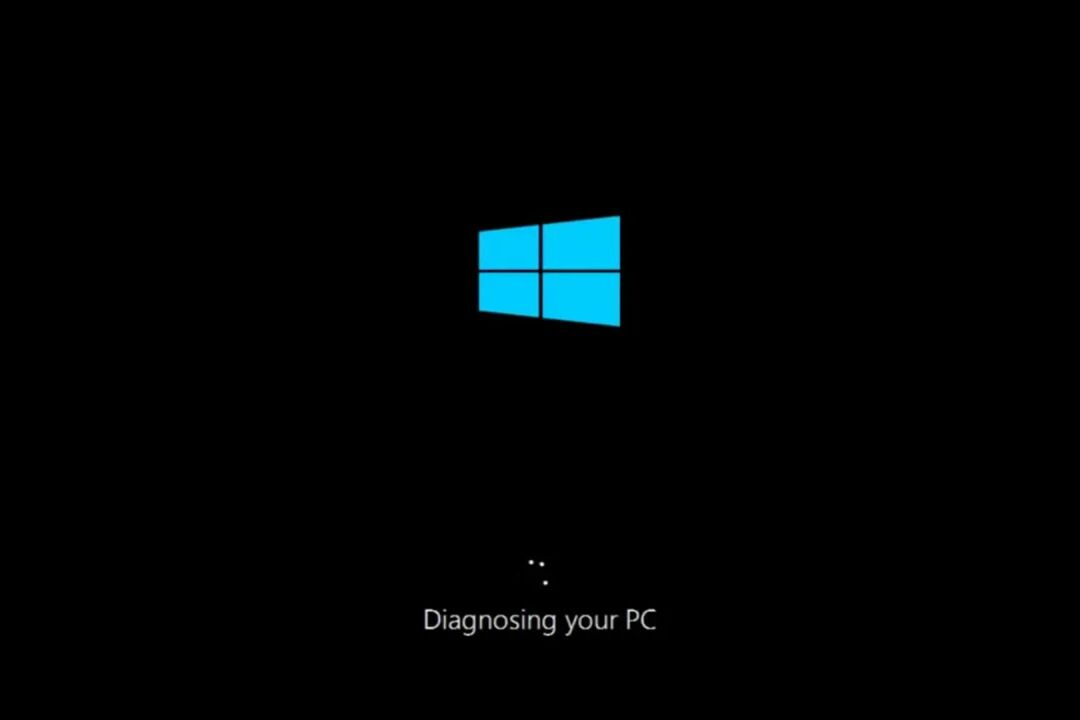
이것은 GPU 과열과 단일 작업을 충분히 빨리 완료할 수 없기 때문에 발생합니다. BSOD 오류는 정상적인 현상이지만 자주 발생하는 경우 GPU가 통신을 시도하고 있는 것입니다.
GPU는 죽기 전에 얼마나 오래 지속됩니까?
GPU는 매우 안정적이고 긴 수명을 갖도록 설계되었지만 여전히 제한된 수명이 남아 있습니다. GPU의 수명은 제조업체와 모델에 따라 다릅니다.
평균적인 방식으로 사용한다면 몇 년 동안 지속될 것입니다. 그러나 잠재력을 최대한 활용하면 머지 않아 GPU가 작동하지 않을 수 있습니다.
GPU의 수명은 다음과 같은 요인에 따라 달라집니다.
- 게임에 소비하는 시간 – 게임은 CPU뿐만 아니라 비디오 카드에도 부담을 주는 강렬한 활동입니다.
- 플레이하는 게임 유형 – 대부분의 시간을 게임에 할애하는 경우 1인칭 슈팅 게임 그리고 레이싱 게임을 하는 경우 하이엔드 그래픽 카드는 캐주얼 게임을 플레이하는 데 사용되는 통합 카드보다 더 오래 지속됩니다.
- 오버클러킹 – 더 강력한 GPU는 약한 GPU보다 더 세게 밀릴 수 있습니다. 하지만, 오버클영형킹 길을 따라 문제를 일으킬 수있는 스트레스를 유발합니다.
- GPU 유형 – 각 제조업체는 종종 다른 프로세스를 사용하여 제작되는 자체 카드를 제조하므로 더 좋거나 더 나쁜 성능을 생성합니다. 당신은 할 수 있습니다 GPU 비교 결정을 내리기 전에.
- 컴퓨터가 실행되는 온도 – 장시간 고온에 노출되면 GPU가 손상될 수 있습니다.
GPU 오류 신호는 적어도 너무 늦기 전까지는 일반 사용자에게는 보이지 않을 것입니다. 그러나 이제 GPU 죽어가는 증상을 알았으므로 자신을 돌보기 위해 필요한 조치를 취할 수 있습니다.
너무 늦었고 이미 죽은 GPU가 있는 경우 새 그래픽 카드로 업그레이드.
아래 댓글 섹션에서 GPU를 양호한 상태로 유지하는 방법을 알려주십시오.
여전히 문제가 있습니까? 이 도구로 문제를 해결하세요.
후원
위의 조언으로 문제가 해결되지 않으면 PC에서 더 심각한 Windows 문제가 발생할 수 있습니다. 추천합니다 이 PC 수리 도구 다운로드 (TrustPilot.com에서 우수 등급으로 평가됨) 쉽게 해결할 수 있습니다. 설치 후 다음을 클릭하기만 하면 됩니다. 스캔 시작 버튼을 누른 다음 모두 고쳐주세요.


